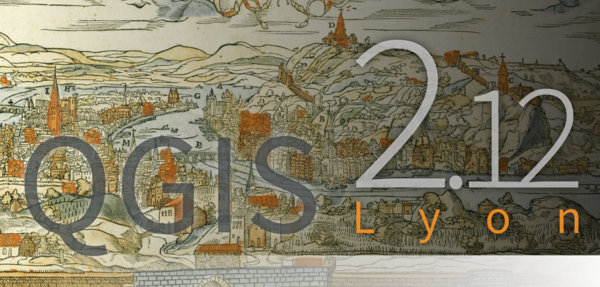
Po 4 miesiącach oczekiwania, pojawił się nowy QGIS 2.12 Lyon. Jak zwykle przygotowaliśmy szerszy opis ciekawszych funkcjonalności, które pojawiły się wraz z nowym wydaniem. Więcej informacji o wprowadzonych zmianach można znaleźć na stronie przygotowanej przez autorów QGIS.
GIS Support jest brązowym sponsorem QGIS, ale nie jesteśmy sami. Cieszy nas również wkład innych polskich podmiotów. Akademia Górniczo-Hutnicza im. Stanisława Staszica w Krakowie jest srebrnym sponsorem, natomiast brązowymi sponsorami są QGIS Polska oraz Wydział Geologii, Geofizyki i Ochrony Środowiska AGH. Zachęcamy jednocześnie do wsparcia finansowego inne organizacje i firmy wykorzystujące QGIS w swojej pracy, co pozwoli na dalszy rozwój projektu.
Rekomendowaną wersją jest ciągle QGIS 2.8.3 posiadający wydłużone wsparcie techniczne (LTR – Long Term Release). W związku z tym instalacja najnowszej wersji nie jest zalecana na stanowiskach, gdzie liczy się przede wszystkim stabilność.
Aktualnie dostępna wersja nie posiada pełnego spolszczenia, w szczególności dotyczy to nowych opcji. W związku z tym w poniższym tekście znajdują się również anglojęzyczne opisy funkcji, widoczne w QGIS w momencie ich opisywania.
Interfejs użytkownika
Pierwszą nowość można zauważyć od razu po uruchomieniu. Zamiast mapy, w centrum znajduje się ekran powitalny zawierający listę ostatnio otwieranych projektów (chociaż przy pierwszym uruchomieniu będzie ona zapewne pusta), dzięki czemu można szybko wrócić do ostatnio wykonywanej pracy. Poza nazwą i lokalizacją pliku projektu wyświetlana jest miniatura z widokiem mapy co ułatwia szybkie znalezienie na liście interesującej nas pozycji.
Autorzy dodali możliwość tworzenia własnych tematów wyglądu dla interfejsu użytkownika QGIS. Dzięki temu w prosty sposób można zmienić kolor tła okna głównego lub przycisków, dodać własne ikony, zmienić wielkość napisów itd. Standardowo dostępne są dwa szablony: default (domyślny) oraz Night Mapping zmieniający kolorystykę QGIS na odcienie czerni. Aby stworzyć własny motyw, należy go stworzyć w katalogu themes, dostępnym w folderze z ustawieniami użytkownika (domyślnie .qgis2). Styl edytowany jest w pliku style.qss, którego składnia jest bardzo podobna do formatu CSS. Więcej informacji można znaleźć w artykule na blogu Nathana Woodrow.
Warstwy wektorowe
W QGIS 2.10 Pisa zaimplementowany został nowy silnik do obsługi geometrii, który wprowadził m.in. obsługę linii krzywych. Brakowało jednak narzędzi umożliwiających ich wprowadzanie oraz edycję. Zgodnie z wcześniejszymi zapowiedziami sytuacja ta zmieniła się wraz z nową wersją aplikacji. Dodano dwa narzędzia umożliwiające wprowadzanie obiektów opartych o krzywe: ręcznie oraz definiując promień okręgu. Przypomnijmy, że aby korzystać z nowych typów geometrii należy używać źródeł danych, które również wspierają krzywe np. PostGIS lub GML. W przypadku pozostałych formatów (np. Shapefile) łuki zostaną automatycznie przekształcone na wspierany typ geometrii (poligon lub linia) poprzez wygenerowanie dodatkowych punktów wzdłuż krzywej.
Kolejną nowość docenią osoby, dla których istotne jest precyzyjne wprowadzanie/edycja współrzędnych punktów lub wierzchołków obiektów. Jeśli w trybie edycji aktywujemy narzędzie Edycja wierzchołków i wskażemy obiekt to pojawi się nowy panel z listą współrzędnych wszystkich punktów tworzących geometrię. Wybierając jeden z wierzchołków zostanie on podświetlony na liście. Wartości w tabeli można edytować co automatycznie przekłada się na kształt wybranej geometrii.
Dostępne są dwie nowe, wbudowane wtyczki umożliwiające korygowanie niepoprawnych topologicznie warstw. Pierwsza, Check geometries, pozwala znaleźć błędy w geometrii i, w miarę możliwości, automatycznie je poprawić. Długa lista możliwości zawiera m.in. wyszukiwanie geometrii, które same siebie przecinają, mają zduplikowane wierzchołki czy wyszukiwanie zduplikowanych lub nachodzących na siebie obiektów. Możliwe jest również wykrycie wolnych przestrzeni pomiędzy poligonami czy konwersja obiektów wieloczęściowych na pojedyncze jeśli składają się z jednej części. Druga wtyczka, Geometry Snapper, pozwala przesunąć wierzchołki lub krawędzie jednej warstwy do obiektów drugiej warstwy wg określonej tolerancji.
Ciekawie prezentuje się możliwość definiowania formatowania warunkowego dla tabel atrybutów. Funkcja ta, dobrze znana z arkuszy kalkulacyjnych, umożliwia ustawienie zdefiniowanych stylów dla poszczególnych komórek w kolumnie na podstawie jej zawartości. Można definiować m.in. kolor tła, rodzaj czcionki, a nawet dodać do komórki ikonę. Szczegółowe informacje wraz z prezentacją działania opisał na swoim blogu Nathan Woodrow.
Bazy danych
Wtyczka DB Manager, służąca do zarządzania bazami danych, doczekała się kilku ulepszeń:
- dodane zostało wsparcie dla bazy danych Oracle Spatial,
- dane można bezpośrednio eksportować do wielu formatów wspieranych przez bilbiotekę OGR,
- dodano opcję importu tylko wybranych obiektów,
- okna do wprowadzania zapytań SQL są tworzone jako zakładki, a nie jako osobne okna.
Dodane zostały również nowe pozycje do menu podręcznego dla połączeń z bazą PostGIS w przeglądarce QGIS Browser (dostępnej również jako panel w QGIS). W zależności od wybranego elementu, nowe menu umożliwia tworzenie, usuwanie i zmianę nazwy schematów, kasowanie, usuwanie wszystkich danych lub zmianę nazwy tabel czy kopiowanie tabel pomiędzy schematami.
Etykietowanie
Wiele nowych opcji zostało wprowadzonych do silnika etykietowania warstw wektorowych. Szczegółowe informacje o części zmian w silniku etykietowania można znaleźć w artykule Nyall’a Dawson’a.
W górnej części okna etykietowania znajduje się lista, umożliwiająca wybór trybu działania silnika. Opcja No labels to oczywiście brak etykietowania dla wybranej warstwy, a Show labels for this layer to standardowa opcja etykietowania, dostępna już wcześniej. Nowością są dwie kolejne pozycje na liście. Jeśli nie chcemy, aby etykiety jednej warstwy nachodziły na inną warstwę, możemy wybrać opcję Discourage other labels from covering features in this layer. W ten sposób obiekty tej warstwy będą stanowić przeszkodę dla wyświetlanego tekstu i QGIS będzie szukał takiej lokalizacji dla tekstu, aby je ominąć. Jeśli chcemy jednocześnie aby warstwa była etykietowana oraz tekst nie nachodził na jej obiekty można zaznaczyć opcję Unikaj etykiet zakrywających obiekty znajdującej się na zakładce Renderowanie.
Ostatnią opcją, która znacząco zwiększa kontrolę użytkownika nad końcowym efektem jest wprowadzenie etykietowania opartego na regułach. Działa ona w sposób analogiczny do stylizacji opartej na regułach. Pozwala to zróżnicować sposób wyświetlania etykiet dla różnych obiektów z tej samej warstwy np. na podstawie ich atrybutów lub geometrii. Szerszy opis można znaleźć na stronie Lutra Consulting.
Dodano również opcję etykietowania poligonów tylko w przypadku gdy tekst w całości mieści się wewnątrz geometrii.
Warstwy rastrowe
Użytkownicy, którzy w swojej pracy muszą korzystać z wielu warstw rastrowych pochodzących z różnych źródeł, mogą natrafić na problemy przy ich analizie. W takim wypadku przydatne może okazać się nowe narzędzie pozwalające dopasować ze sobą wiele plików rastrowych jednocześnie. Align rasters, bo o nim mowa, umożliwia ujednolicić ze sobą rastry poprzez:
- konwersję do jednego układu współrzędnych,
- zmianę rozdzielczości wybraną metodą,
- przeskalowanie wartości komórek,
- przycięcie do obszaru zainteresowania.
Kompozytor wydruków
Użytkownikom zostały oddane do dyspozycji nowe opcje zwiększające kontrolę nad wyglądem tabel atrybutów dodanych do kompozytora. W sekcji Wygląd znajduje się przycisk Advanced customisation, dzięki któremu możemy zmienić kolor tła tabeli. Do ustawienia jest nie tylko kolor tła całej tabeli, ale również możliwe jest wyróżnienie parzystych lub nieparzystych oraz pierwszych i ostatnich kolumn/wierszy. Dzięki temu znacząco wzrośnie czytelność załączonych tabel. Ponadto dodano opcję do automatycznego zawijania zbyt długich tekstów w komórce.
W panelu kompozycja pojawiła się nowa opcja, dzięki której dopasujemy rozmiar wydruku do zawartości. Klikając przycisk Resize page rozmiar strony automatycznie zostanie zmieniony, tak aby wszystkie elementy były widoczne na płótnie, nawet jeśli poza nie wystają. Jeśli chcemy zostawić odstępy pomiędzy krawędzią wydruku, a dodanymi elementami możemy ustawić ich wielkość ręcznie.
Często drukując skomplikowane warstwy poligonowe lub liniowe (zawierające dużą liczbę wierzchołków) do formatów pozwalających przechowywać dane wektorowe (PDF lub SVG) otrzymujemy bardzo duże pliki. Dodatkowo, ich wyświetlanie może być problematyczne na słabszych komputerach. Wynika to z dużej liczby wierzchołków, które są dodawane i renderowane. Do tej pory możliwe było wymuszenie renderowania całej kompozycji jako raster. Jeśli jednak mamy tylko jedną warstwę sprawiającą problemy, to mamy teraz możliwość wymuszenia renderowania tylko dla niej. W tym celu należy przejść do jej właściwości i w zakładce Renderowanie zaznaczyć opcję Force layer to render as a raster (…).
Spośród pozostałych zmian warto wspomnieć o zaktualizowaniu wtyczki GRASS GIS, dzięki czemu obsługuje ona wersję 7 tej aplikacji. Warstwy wektorowe można edytować bezpośrednio w QGIS używając standardowych narzędzi. Dostęp do warstw można uzyskać bezpośrednio z wbudowanej przeglądarki, można w niej również tworzyć nowe warstwy. Oczywiście wsparcie dla GRASS GIS 6 nie zostało porzucone, a wszystkie usprawnienia dotyczą również tej wersji. Aktualizacja wtyczki została sfinansowana w ramach zbiórki pieniędzy, a informacje można znaleźć na stronie tego projektu.
